Slik Cascade Åpnet Vinduer I Windows 10
I tillegg til den populære Aero Snap-funksjonen, Støtter Windows 10 en rekke klassiske metoder for å re-arrangere åpne vinduer. Disse inkluderer muligheten til å kaskade vinduer, vise vinduer stablet og vise vinduer side ved side.
når du bruker Alternativet Cascade windows i Windows 10, overlappes alle åpnede ikke-minimerte vinduer oppå hverandre. Deres tittellinjer vil forbli synlige, så du vil kunne bytte til et åpent vindu ved å klikke på tittellinjen. I en multimonitorkonfigurasjon endrer dette alternativet bare utformingen av windows på skjermen som de er synlige på. La oss se hvordan du bruker denne funksjonen.
gjør følgende for å cascade windows I Windows 10.
- Minimer alle åpne vinduer som du ikke vil kaskade. Minimerte vinduer ignoreres av denne funksjonen.
- Høyreklikk et tomt område på oppgavelinjen for å åpne kontekstmenyen. Her er hvordan det ser ut.
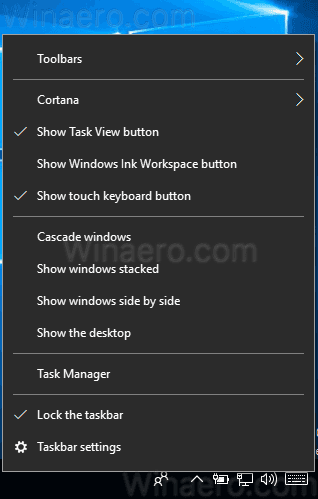
- i den tredje gruppen av kommandoer fra toppen, vil du se alternativet «Cascade windows». Klikk på den.
Dette er et eksempel på cascaded window layout I Windows 10.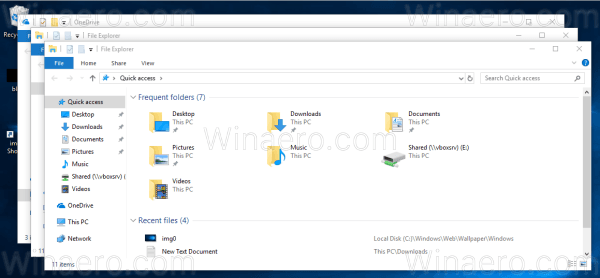
hvis du klikket på dette kontekstmenyelementet ved et uhell, er det en rask metode for å angre oppsettet. Høyreklikk på oppgavelinjen igjen og velg Angre Cascade windows fra kontekstmenyen.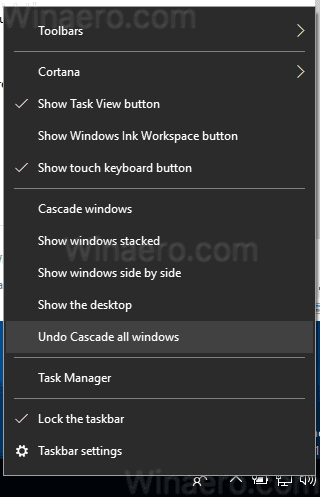
I Tillegg til de klassiske alternativene, kan du bruke en rekke moderne vindushåndteringsalternativer I Windows 10. Se følgende artikler.
- Deaktiver snapping I Windows 10, men behold andre utvidede vindushåndteringsalternativer
- slik aktiverer Du Aero Peek I Windows 10
- Hurtigtaster for å administrere Virtuelle Skrivebord I Windows 10 (Oppgavevisning)
- Ultimate liste over Alle windows-hurtigtaster med Win-nøkler
Støtt oss
Winaero er avhengig av din støtte. Du kan hjelpe nettstedet med å gi deg interessant og nyttig innhold og programvare ved å bruke disse alternativene: